Tutoriel pour changer la couleur de la barre des tâches Win10
Le système Win10 prend en charge de nombreux paramètres personnalisés. Par exemple, la couleur de la barre des tâches peut être modifiée selon votre couleur préférée. Alors, comment changer la couleur de la barre des tâches Win10 ? Vous ouvrez d'abord le panneau de personnalisation, recherchez l'interface de réglage des couleurs, choisissez une couleur que vous aimez, puis recherchez "Afficher la couleur du thème sur les pages suivantes", vérifiez la "Barre de menus, barre des tâches et centre d'action" ci-dessous, et vous pouvez le compléter. . La couleur de la barre des tâches a été modifiée.
Comment changer la couleur de la barre des tâches Win10 :
1. Cliquez avec le bouton droit sur le logo Win dans le coin inférieur gauche et cliquez sur l'élément de menu "Paramètres" dans le menu contextuel.
2. La fenêtre des paramètres de Windows 10 s'ouvrira et cliquez sur l'icône « Personnalisation » dans la fenêtre.
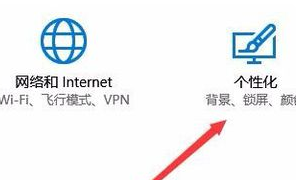
3. Dans la fenêtre de paramètres de personnalisation ouverte, cliquez sur l'élément de menu « Couleur » dans la colonne de gauche.
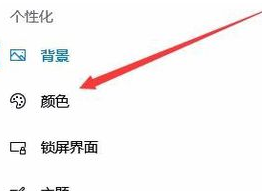
4. Recherchez la zone de réglage des couleurs Windows dans la fenêtre de droite et choisissez une couleur que vous aimez.

5. Recherchez ensuite l'élément de paramètre "Barre de menu, barre des tâches et centre d'action" ci-dessous.

6. Nous cochons la case devant et sélectionnons l'option en surbrillance dans "Sélectionner le mode d'application par défaut" ci-dessous.

7. À ce stade, vous pouvez voir que leur barre des tâches Windows 10 a automatiquement changé pour la couleur que vous avez définie ci-dessus.
Ce qui précède est le contenu détaillé de. pour plus d'informations, suivez d'autres articles connexes sur le site Web de PHP en chinois!

Outils d'IA chauds

Undresser.AI Undress
Application basée sur l'IA pour créer des photos de nu réalistes

AI Clothes Remover
Outil d'IA en ligne pour supprimer les vêtements des photos.

Undress AI Tool
Images de déshabillage gratuites

Clothoff.io
Dissolvant de vêtements AI

AI Hentai Generator
Générez AI Hentai gratuitement.

Article chaud

Outils chauds

Bloc-notes++7.3.1
Éditeur de code facile à utiliser et gratuit

SublimeText3 version chinoise
Version chinoise, très simple à utiliser

Envoyer Studio 13.0.1
Puissant environnement de développement intégré PHP

Dreamweaver CS6
Outils de développement Web visuel

SublimeText3 version Mac
Logiciel d'édition de code au niveau de Dieu (SublimeText3)




